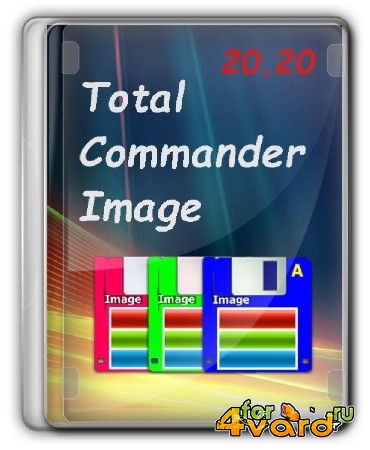Total Commander Image является и уникальной сборкой Total Commander на русском языке, в которой собраны сотни различных программ, утилит, скриптов, плагинов, инструментов, позволяющих не только на свой вкус и цвет настраивать под себя сам файловый менеджер, но и проделывать любые действия как с самой системой, так и практически со всеми известными файловыми форматами. Программа настроена таким образом, чтобы минимизировать время, затрачиваемое на любую операцию.
Большинство инструментов позволяют это сделать одним кликом мыши или с помощью "горячих клавиш". Для этого есть несколько десятков интересных приёмов и методов, освоив которые вы с лёгкостью сможете решить как простые, так и сложные задачи.
Сборка содержит:более 18 основных панелей инструментов
более 30 настроенных пользовательских колонок
более 60 утилит
более 120 вспомогательных панелей инструментов
более 300 настроенных горячих клавиш
более 350 настроенных шаблонов поиска
более 500 плагинов
более 250 портабельных программ
более 1000 комментариев к папкам и файлам
более 1600 пунктов главного меню
более 1600 значков
более 1800 ассоциированных типов файлов
более 2000 пользовательских команд и многое другое...
1. Панели инструментов.
a) Все кнопки сборки распределены по темам на 120 панелях инструментов - 16 из них основные
б) Все панели расположены в 2 уровня - первый ряд (он присутствует на всех 18-ти панелях) - кнопки для повседневной работы, второй вспомогательный, на котором расположены кнопки, связанные с той или иной темой. На мой взгляд и по опыту это очень удобное расположение, т.к. на какой бы панели ты не работал - всегда есть быстрый доступ к основному функционалу.
в) Все значки берутся из одной библиотеки Wcmicons.dll, в которой находится 1580 значков. В распакованном виде библиотека находится в паке ...FilesIconsWcmIcons
г) К любой панели инструментов есть быстрый доступ:
- через меню на панели инструментов (первая кнопка)
- через главное меню (раздел "+")
- через горячие клавиши
- через панель в заголовке TC IMAGE (об этом ниже)
г) Каждая кнопка имеет подсказку (при наведении на неё курсора мышки), поэтому нетрудно будет догадаться, что делает та или иная кнопка.
д) В этой версии у всех панелей инструментов изменена кодировка UTF-16 LE 1200
Для тех, кто уже знаком со сборкой, в панелях инструментов уменьшен размер значков до 20px и в 1-м ряду появились 2 новые кнопки:
2. Главное меню.
a) В главном меню находится 1640 команд (из них 1360 пользовательских), которые затрагивают почти все направления, связанные с работой в файловой системе.
б) В первом ряду находятся пункты основного функционала файлового менеджера, а также его настройки. Во 2-м ряду пункты, связанные с программами и утилитами.
в) Каждому пункту присвоен соответствующий значок.
г) Все команды удобно распределены по темам и не составляет труда найти нужное.
3. Файловые панели.
а) В сборке ассоциировано около 1800 типов файлов и по двойному клику (или нажатию ENTER) файл откроется в нужной Вам программе, независимо есть установленная программа в системе или нет. В основном ассоциации распределены по 8-ми основным направлениям (текстовый, аудио, видео формат...).
б) Каждый ассоциированный тип файла имеет свой уникальный значок в панелях:
в) В сборке вы можете переассоциировать любой тип файлов под свои любимые программы:
г) Большинство типов файлов имеют свою индивидуальную расцветку.
д) По желанию можно отображать в панелях дополнительную информацию - настроено 30 индивидуальных наборов колонок:
е) Для некоторых типов файлов отображается подсказка при наведении на них курсора:
4. Настройка внешнего вида.
В сборке Total Commander Image есть возможность настроить под себя внешний вид как встроенными функциями, так и не стандартными:
Встроенные можно найти в главном меню ---> Вид ---> Расширенные настройки.
Коснёмся только нестандартных. Они находятся в главном меню ---> "+" и позволяют одним кликом изменить Ваш Total Commander до неузнаваемости:
а) Размер панелей можно изменить относительно размера монитора:
б) В сборке 36 встроенных тем, которые по щелчку преобразят расцветку файловых панелей
в) На выбор кнопки дисков
г) Внешний вид папок в панелях
д) Размер значков от 0 и до ...
в) Размер шрифтов по желанию
в) Звуковые темы, оповещающие о завершении того или иного действия
5. Выпадающие меню.
Во всех версиях сборки Total Commander Image одно из главных мест занимали выпадающие меню на панелях инструментов (это панели инструментов .BAR отображаемые в виде меню) - они помогали сгруппировать кнопки , экономить место...
В Total Commander Image Olimpic ряд таких меню заменён функционалом утилиты MENUIMG
Для меня эта замена является большим плюсом... и не столько из-за красоты, а из-за расширения функционала.
Меню MENUIMG позволяет:
- делать заголовки и подзаголовки в меню
- настраивать многоуровневые подменю любой вложенности
- при удержании клавиши SHIFT и левом клике мышки на пункте отправлять кнопку в буфер обмена
- при удержании клавиши CTRL и левом клике мышки на меню - редактировать
- меню поддерживает все форматы : bar, mnu
- также имеет внутренний формат : tcm и 3 вида дополнительного синтаксиса
- экономит место на панелях за счёт вложенности
- + в будущем есть идеи для дополнительного расширения функционала меню
И, кроме того, общие параметры утилиты позволяют одним взмахом менять внешний вид сразу всех подобных меню. При запуске команды выбора и установки темы для меню
Так постепенно и произошло c Total Commander Image - на сегодняшний день в сборке имеется расширенный функционал, связанный с различными действиями автоматизации, такими как:
• Создание ярлыков • Преобразование текстовых форматов • Конвертирование изображений •
Нажмите для отображения изображения в оригинальном размере. Нажмите для отображения изображения в оригинальном размере. Нажмите для отображения изображения в оригинальном размере.
• Архивирование • Поиск и удаление • Копирование • Расширенный просмотр •
Нажмите для отображения изображения в оригинальном размере. Нажмите для отображения изображения в оригинальном размере. Нажмите для отображения изображения в оригинальном размере. Нажмите для отображения изображения в оригинальном размере.
• Переименование • Создание файлов • Работа с буфером обмена • Атрибуты •
Нажмите для отображения изображения в оригинальном размере. Нажмите для отображения изображения в оригинальном размере. Нажмите для отображения изображения в оригинальном размере. Нажмите для отображения изображения в оригинальном размере.
• Установка значков • Работа с процессами • Действия с аудио форматами •
Нажмите для отображения изображения в оригинальном размере. Нажмите для отображения изображения в оригинальном размере. Нажмите для отображения изображения в оригинальном размере.
• Перемещение • Выделение • Изменение даты •
Нажмите для отображения изображения в оригинальном размере. Нажмите для отображения изображения в оригинальном размере. Нажмите для отображения изображения в оригинальном размере.
• и это ещё далеко не всё •
Вы, наверно, стали бы смеяться, если бы я сказал, что 80% из всего этого делает одна программа... На самом деле это так: утилита TCIMG задействована в 800 командах сборки и является неким "движком", в справке TCIMG.chm показано более 3000 примеров её использования. Небольшой отрывок из той же справки:
8. Горячие клавиши.
В сборке основным командам присвоено более 300 горячих клавиш.
Это позволяет бысто вызывать нужные команды.
В справке TCImage.chm есть список команд и присвоенных им hotkey'ev
9. Шаблоны.
В сборке настроены сотни шаблонов поиска, переименования, фильтрации, выделения...
10. Программы.
В сборку входят более 200 портабельных программ и утилит. По сравнению с предыдущей версией обновлено 90% программ до актуальной, рабочей или оптимальной версии.
Сами понимаете, что нет смысла в сборку добавлять последнюю версию MS Word или Photoshop весом в 2 гига. В сборке есть подобные программы, но поздних версий и меньшего размера - главная их цель - это помочь в работе в "полевых" условиях.
11. Плагины.
В сборку входят более 500 плагинов. По сравнению с предыдущей версией обновлено 110 плагинов.
12. Портабельность.
Сборка может работать как с жёсткого диска, так и со съемных носителей без функциональных ограничений. Возникает естественный вопрос: оставляет ли сборка следы в системе?
Ответить могу только за свои утилиты - они не оставляют - не заносят записей в реестр и в папку TEMP.
Сам Total Commander портабелен, т.к. конфигурационный файл Wincmd.ini находится в папке.
Что касается других программ, утилит, плагинов - все они брались портабельными с разных ресурсов, тестировались на работоспособность... возможно есть такие, которые гадят... но это уже вопросы к самим программам...
13. AkelPad.
Работая в уникальном Total Commander, всегда не хватало продвинутой программы для редактирования текстовых файлов. 4 года назад я познакомился с текстовым редактором AkelPad - в начале он использовался как простой просмотрщик текстовых форматов, но постепенно, с развитием программы, оказалось, что это AkelPad является мощнейшим инструментом... На сегодняшний день, помимо сборки Total Commander Image, занимаюсь поддержкой сборки AkelPad Image, которая является неотъемлемой частью проекта
По сравнению с прошлой версией:Удалено сотни программ и утилит
Удалено большинство скриптов
Удалены десятки панелей инструментов
Удалены сотни пунктов в главном меню
Удалена десятки уже не актуальных файлов bat, chm, dll ...
Удалены несколько плагинов и все версии x64
Удалены ассоциации, связанные с удалёнными программами
Контрольные суммы: • CRC32: CAD215EF
• MD5: D88B4237F37EA1A4F1565A55392962D7
• SHA-1: 841B00574BFD7F8E0C86EF392E53B89A6C32CA3B
Платформа/ОС: Windows® XP|Vista|7|8 & 8.1
Разработчик: Averin Andrey
Год выпуска: 2015
Активация: не требуется
Язык Интерфейса: Русский
Формат файла: rar
Размер: 1.6 Gb
Скачать Total Commander Image 20.20 (2015/RUS)